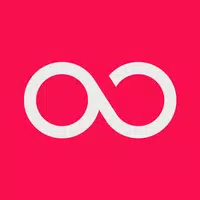"คู่มือ: เชื่อมต่อคอนโทรลเลอร์ PS5 เข้ากับพีซีได้อย่างง่ายดาย"
Sony Dualsense โดดเด่นในฐานะ ตัวควบคุม PS5 ที่ดีที่สุด ด้วยคุณสมบัติที่เป็นนวัตกรรมการยึดเกาะที่สะดวกสบายและการยศาสตร์ที่ยอดเยี่ยมเพิ่มประสบการณ์การเล่นเกมของคุณใน PlayStation 5 อย่างไรก็ตามการซิงค์กับ พีซีเกมที่ดีที่สุด อาจดูน่ากลัวชวนให้นึกถึงความท้าทายที่ต้องเผชิญกับ Dualshock 4 โชคดีที่ DualSense นำเสนอความเข้ากันได้ ของพีซีที่ดีกว่า ลองดำน้ำว่ามันตรงไปตรงมาเพื่อเชื่อมต่อ dualsense ของคุณกับพีซี

รายการที่จำเป็นในการจับคู่คอนโทรลเลอร์ PS5 กับ PC:
- สายเคเบิล USB-C พร้อมข้อมูล
- อะแดปเตอร์บลูทู ธ สำหรับพีซี
การเชื่อมต่อ dualsense ของคุณกับพีซีอาจเป็นเรื่องยุ่งยากเล็กน้อยหากคุณยังไม่ได้เตรียมไว้ คอนโทรลเลอร์ไม่ได้มาพร้อมกับสายเคเบิล USB เมื่อซื้อแยกต่างหากและพีซีทุกตัวมีบลูทู ธ ในตัว ในการจับคู่ dualsense ของคุณกับพีซีคุณจะต้องใช้สายเคเบิล USB-C ที่รองรับการถ่ายโอนข้อมูล (ระวังสายเคเบิลที่ถูกกว่าที่ให้พลังงานเท่านั้น) นี่อาจเป็น USB-C-to-C หากพีซีของคุณมีพอร์ต USB-C หรือ USB-C-TO-A สำหรับพอร์ต USB แบบสี่เหลี่ยมผืนผ้าแบบดั้งเดิม
หากพีซีของคุณไม่มีบลูทู ธ เพิ่มมันตรงไปตรงมา มีอะแดปเตอร์บลูทู ธ มากมายให้บริการตั้งแต่ที่พอดีกับช่อง PCIe ไปจนถึงตัวเลือกพอร์ต USB ที่ง่ายกว่า

ตัวเลือกอันดับต้น ๆ ของเรา
เครื่องส่งสัญญาณบลูทู ธ BT-W5 ที่สร้างสรรค์
วิธีจับคู่คอนโทรลเลอร์ PS5 เข้ากับพีซีผ่าน USB

- เสียบสาย USB ที่คุณเลือกเข้ากับพอร์ตเปิดบนพีซีของคุณ
- เชื่อมต่อปลายอีกด้านของสายเคเบิลเข้ากับพอร์ต USB-C บนคอนโทรลเลอร์ DualSense ของคุณ
- รอให้พีซี Windows ของคุณจดจำตัวควบคุม DualSense เป็น gamepad
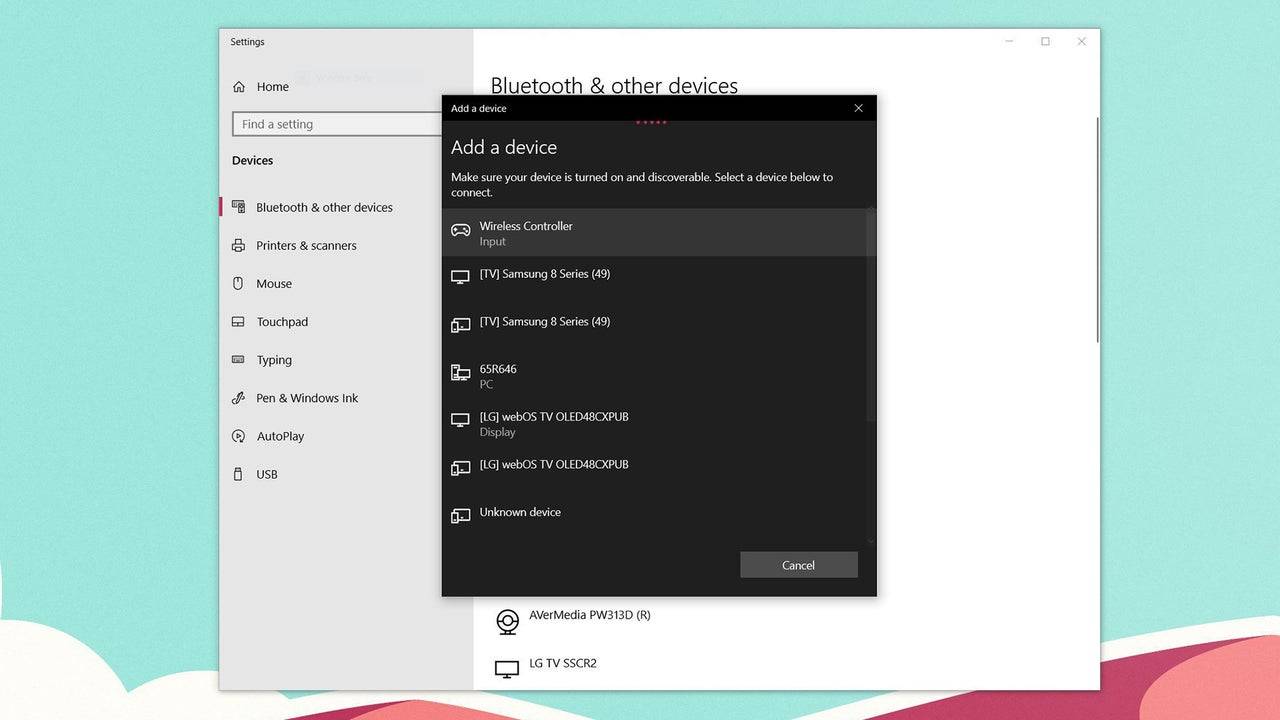
วิธีจับคู่คอนโทรลเลอร์ PS5 DualSense กับพีซีผ่านบลูทู ธ
- เข้าถึงการตั้งค่าบลูทู ธ ของพีซีของคุณโดยกดปุ่ม Windows พิมพ์“ Bluetooth” และเลือก ** Bluetooth และอุปกรณ์อื่น ๆ ** จากเมนู
- คลิก ** เพิ่มบลูทู ธ หรืออุปกรณ์อื่น ๆ **
- เลือก ** บลูทู ธ ** ในหน้าต่างป๊อปอัพ
- ในคอนโทรลเลอร์ DualSense ของคุณ (ตรวจสอบให้แน่ใจว่าถูกตัดการเชื่อมต่อและขับเคลื่อน) กดปุ่ม PS ค้างไว้และสร้างปุ่ม (ถัดจาก D-Pad) พร้อมกันจนกว่าแถบแสงใต้ทัชแพดจะเริ่มกระพริบ
- บนพีซีของคุณเลือกคอนโทรลเลอร์ DualSense ของคุณจากรายการอุปกรณ์บลูทู ธ ที่มีอยู่
-
1

GTA 6 Set for Fall 2025 Release CEO ยืนยัน
Apr 03,2025
-
2

Delta Force Mobile: คู่มือผู้เริ่มต้นในการเริ่มต้นใช้งาน
Apr 23,2025
-
3

ALGS แห่งแรกในเอเชียเกิดขึ้นในญี่ปุ่น
Jan 19,2025
-
4

mobs น่ารักใน Minecraft: หมูสีชมพูและทำไมพวกเขาถึงต้องการ
Mar 06,2025
-
5

แนะนำคู่มือที่ดีที่สุดในการแลกเปลี่ยนตัวละครที่ไร้รอยต่อใน Dynasty Warriors: Origins
Feb 25,2025
-
6

ค่าใช้จ่ายพลังงานใน Path of Exile 2: อธิบาย
Apr 03,2025
-
7

คู่มือ Azur Lane Vittorio Veneto: Best Build, Gear และ Tips ที่ดีที่สุด
Apr 03,2025
-
8

Roblox: รหัส Crossblox (มกราคม 2025)
Mar 04,2025
-
9

รับปืนลูกซอง Fang ของ Slayer ใน Destiny 2 เปิดเผย
Feb 21,2025
-
10

Gwent: The Witcher Card Game - คู่มือดาดฟ้าที่สมบูรณ์
Apr 03,2025
-
ดาวน์โหลด

Portrait Sketch
การถ่ายภาพ / 37.12M
อัปเดต: Dec 17,2024
-
ดาวน์โหลด

Friendship with Benefits
ไม่เป็นทางการ / 150.32M
อัปเดต: Dec 13,2024
-
ดาวน์โหลด

F.I.L.F. 2
ไม่เป็นทางการ / 352.80M
อัปเดต: Dec 20,2024
-
4
슬롯 마카오 카지노 - 정말 재미나는 리얼 슬롯머신
-
5
[NSFW 18+] Sissy Trainer
-
6
Shuffles by Pinterest
-
7
Code Of Talent
-
8
Werewolf Voice - Board Game
-
9
Hex Commander
-
10
MacroFactor - Macro Tracker